Adblock pentru modul în care se instalează Opera
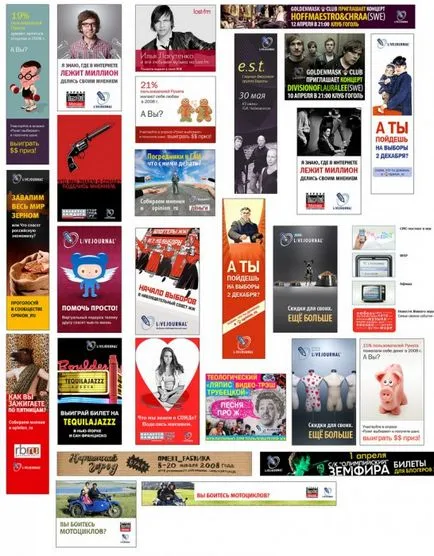
Mai târziu, în articol vom descrie două moduri de ușor de instalat acest addon, precum și elementele de bază ale instalare și extindere Adăugați bloc +.
Instalarea se face prin Opera Add-ons manager
Prima metodă, care este discutat în acest articol - este universal. În această metodă, utilizatorii pot instala orice plug-in care au nevoie. Pentru a face acest lucru, utilizați instrumentele standard ale Operei - addons de management. Urmați acești pași:
- Lansarea browser-ul Opera.
- Apelați panoul de programul de control cu butonul de serviciu cu logo-ul browser-ul de imagine.

- Mutați cursorul la „Extensii» ( «Extensii»).
- În meniul de nivel al doilea a urmat, selectați „Extensii manager» ( «Extensii managerul»). De asemenea, puteți deschide acest meniu cu un «control» tastatură de comenzi rapide + «Shift» + «E».
- În meniul de navigare din partea stângă a paginii, faceți clic pe „Add» ( «Adăugați»).
- Director addons deschis pentru Opera. Introduceți în caseta de căutare numele aplicației pe care doriți - «AddBlock» - și și apăsați Enter.
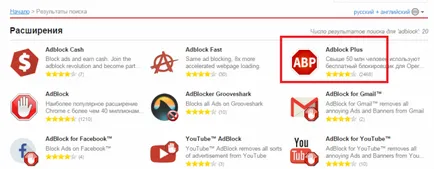
- Faceți clic pe obiectul cu numele «Adăugați Block Plus».
- Faceți clic pe butonul verde „+ Adăugați la Opera».
- Așteptați până când aplicația este instalată.
Site-ul oficial Ad Block Plus
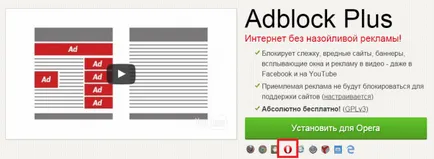
După cum puteți vedea, această metodă este mult mai rapid decât anterior. În plus, este universal pentru toate distribuțiile browsere. Astfel, vă puteți conecta Adblock și Google Chrome și Yandex, și faerfoks Mazilla.
Dar, din păcate, ea funcționează doar pentru acest special, add-on. Dacă trebuie să instalați încă orice supliment - o mai bună utilizare catalogului, lucrarea care este descrisă în partea anterioară a tutorialului.